大家知道,现很多电脑中都自带有蓝牙功能,方便我们连接手机来进行蓝牙文件传输,但之前就需要进行蓝牙配对才可以使用,最近有win10用户蓝牙鼠标配对后,遇到了无法使用的问题,怎么解决呢?就此总理 ,下面小编教你win10蓝牙鼠标配对后无法使用怎么办吧。
win10系统自带蓝牙功能,因此使用现很流行的蓝牙鼠标,但有用户在使用蓝牙鼠标配对后发现依旧无法使用,什么情况呢?其实这一般是鼠标驱动有问题,我们修复一下鼠标驱动就可以了,下面小编带来了win10蓝牙鼠标配对后无法使用的解决方法,现分享给大家。

蓝牙鼠标配对:
步骤一:
1、开始菜单右键,点击打开【控制面板】;
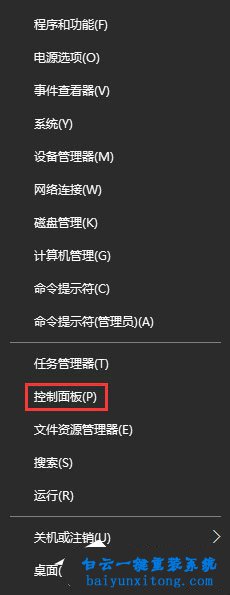
2、在控制面板中将查看方式修改为大图标或小图标,点击打开【疑难解答】;
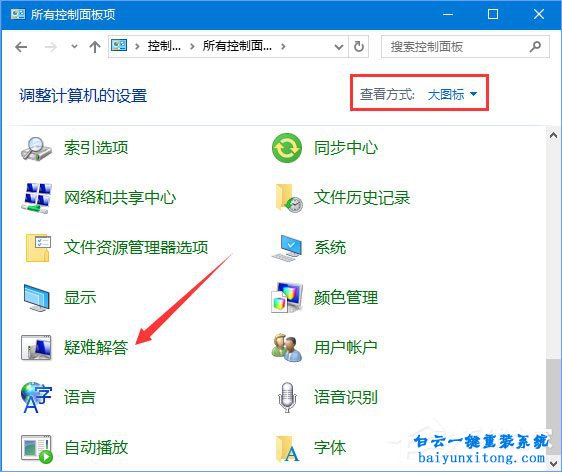
3、打开疑难解答后选择【硬件和声音】;
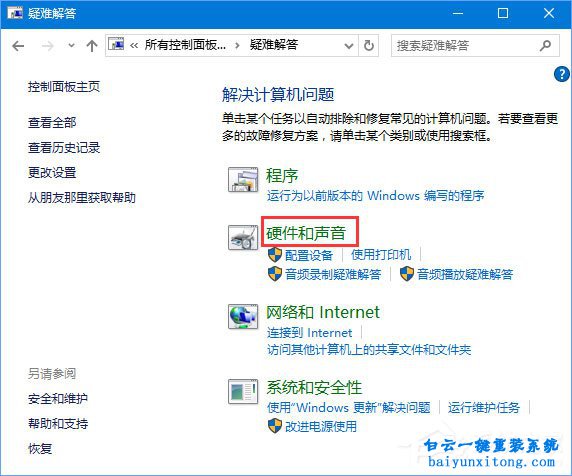
4、找到蓝牙进行疑难解答;
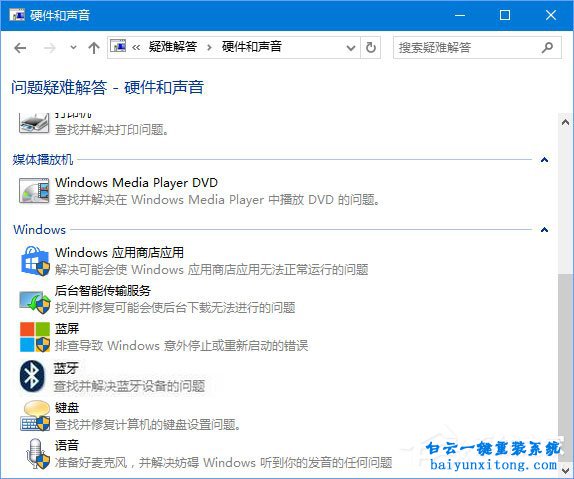
5、然后耐心等待修复即可。
步骤二:疑难解答功能完成操作后继续往下看
1、在开始菜单上单击右键,选择【设备管理器】;
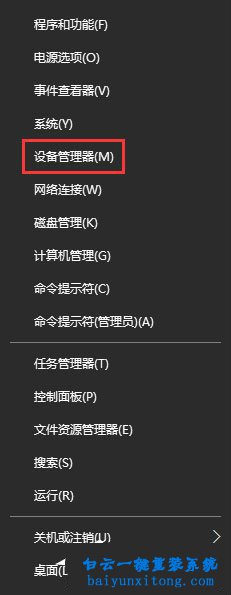
2、打开设备管理器,找到鼠标驱动将其右击【卸载】;
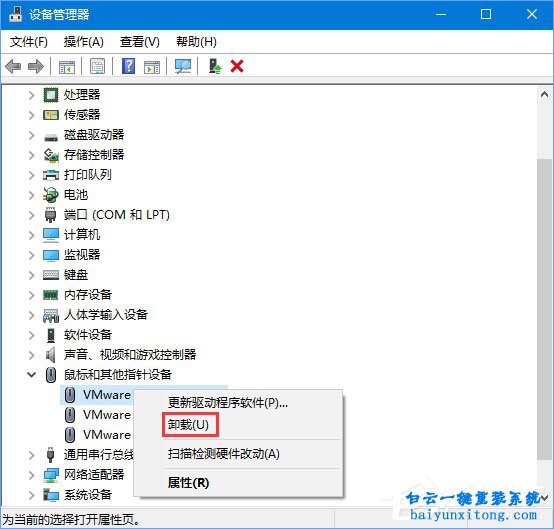
3、再进行扫描检测硬件驱动。
4、重新启动后再进行查看是否能正常使用。
以上就是教你win10蓝牙鼠标配对后无法使用怎么办的介绍了,通常蓝牙配对成功无法使用的问题都是驱动问题,使用驱动精灵或者驱动人生修复驱动一般也是可以解决问题的。